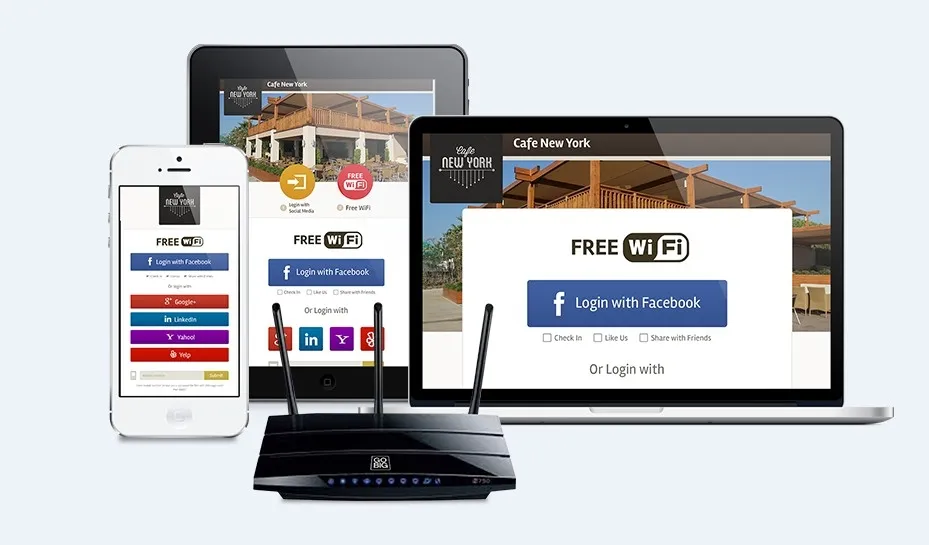Nếu Facebook Wifi nghe có vẻ lạ, nhưng hiểu một cách đơn giản nó cũng tương tự hình thức Wifi Marketing mà bạn có thể gặp khi kết nối Wifi ở một số nơi công cộng như công ty, tòa nhà, bệnh viện, sân bay…
Bạn đang đọc: Facebook Wifi là gì, cách cấu hình và xử lý các lỗi thường gặp – sentayho.com.vn
Mới đây Facebook Việt Nam cập nhập tính năng mới dành cho các nhà quản lý doanh nghiệp (Business Fanpage): Một giải pháp quảng bá thương hiệu đem lại nhiều tiềm năng, thu hút khách hàng, tăng lượt view cho Fanpage Facebook thích hợp cho các công ty, doanh nghiệp đó chính là thông qua Facebook wifi.
Vậy chính xác thì Facebook wifi là gì? Lợi ích mà tính năng đem lại như thế nào? Và cách sử dụng có đơn giản, thực sự hiệu quả? Bài viết này sẽ cùng bạn tìm hiểu chi tiết nhất những thông tin liên quan đến giải pháp này.
1. Facebook wifi là gì?
Facebook wifi là gì, tính năng mới của facebook? Thực chất, Facebook wifi không phải là tính năng quá mới, nhưng nhiều người vẫn chưa biết, đến để tận dụng tính năng này phục vụ cho mục đích quảng bá thương hiệu của mình.
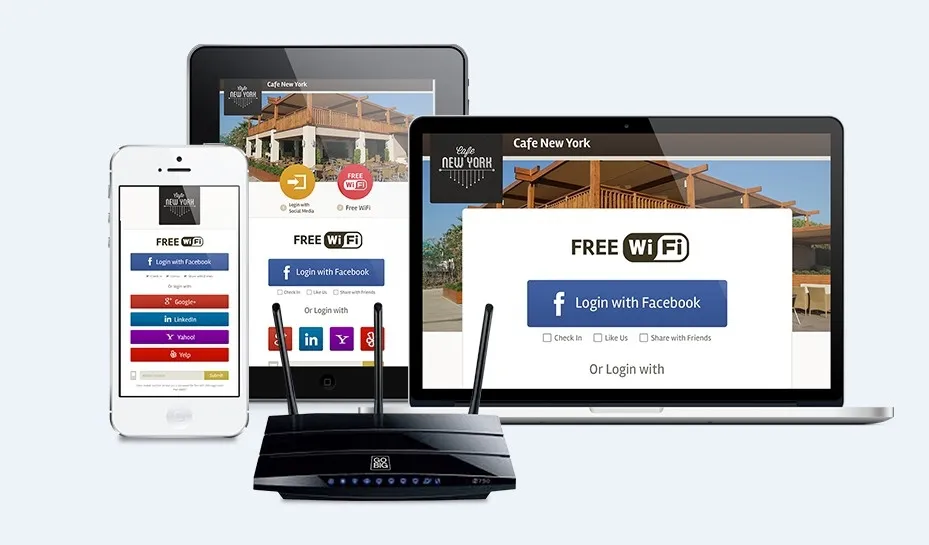
Giải đáp thắc mắc Facebook wifi là gì? – Nguồn ảnh: Internet
Nói một cách dễ hiểu, Facebook wifi chính là một dịch vụ cung cấp đường truyền wifi free hay truy cập wifi miễn phí cho người dùng có nhu cầu sử dụng mạng internet mà bạn đang cung cấp, tính ở địa điểm bạn chọn (Local Business) làm nơi phát wifi như: Nơi tổ chức sự kiện, khách sạn, quán cà phê, nhà hàng…
Để sử dụng dịch vụ này, khách hàng sẽ cần check-in vào page facebook mà bạn hướng đến thay vì phải nhập mật khẩu. Đây là một giải pháp được phát hành bởi nhà cung cấp là Facebook Inc.
Rất khó để quảng bá Page Facebook bằng cách kêu gọi mọi người phải mở Facebook lên, tìm kiếm Page Facebook của bạn và lướt xem. Chính vì thế, Facebook wifi ra đời, là một giải pháp tuyệt vời giúp giải quyết vấn đề này một cách đơn giản và vô cùng hiệu quả.
2. Làm thế nào thiết lập Facebook wifi miễn phí?
Facebook wifi là sẽ đem đến những tính năng hỗ trợ, giúp bạn có thể thu hút thêm nhiều khách hàng ghé thăm doanh nghiệp hơn so với trước đây. Để có thể thiết lập tính năng này miễn phí, bạn cần đáp ứng đủ điều kiện như sau:
Bạn phải chuẩn bị sẵn 1 tài khoản Fanpage Facebook cho doanh nghiệp, hoặc cũng có thể bắt đầu tạo từ bây giờ và có quyền quản trị Fanpage này. Tuy nhiên, cần phải chọn thiết lập là Local Business or Place.
Chỉ những trang Facebook page có vị trí hợp lệ mới có thể kích hoạt tính năng Facebook wifi. Vì thế, nếu cần nhiều hơn 1 địa điểm, bạn có thể tạo thêm một trang khác cho mỗi vị trí mà doanh nghiệp bạn hướng đến.
Bạn cần lưu ý về vấn đề trang của bạn có đang bị giới hạn về độ tuổi hay quốc gia không, vì nếu có thì những người đã đăng nhập vào Facebook và đáp ứng được những giới hạn này thì mới có thể truy cập vào trang Facebook page của bạn.
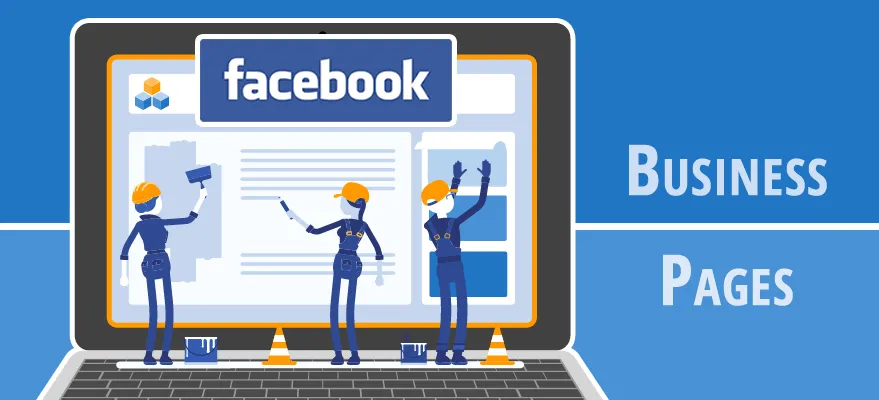
Điều kiện cần để thiết lập Facebook wifi – Nguồn ảnh: Internet
Vì thế, để hiển thị trang Facebook Page cho mọi người, bạn cần kiểm tra và xóa những giới hạn về độ tuổi và quốc gia. Đây cũng là một trong những cách xử lý các lỗi thường gặp trên Facebook wifi.
Có một thiết bị phát sóng wifi đáp ứng điều kiện hỗ trợ chức năng Facebook wifi.
Thay vì, buộc 100% khách hàng phải check-in Page Facebook để sử dụng wifi, thì bạn nên tạo thêm tùy chọn mã code thay thế.
Đây là giải pháp cung cấp cho những khách hàng không có tài khoản Facebook để check-in. Tất nhiên, đây là giải pháp thứ 2, nâng cao trải nghiệm và sự hài lòng cho khách hàng, nhưng mục đích chính vẫn là hướng khách hàng đến Page Facebook.
Danh sách các cấu hình Facebook wifi cho business như sau:
- Intelbras (chỉ dành cho Brazil/Nam Mỹ): Phổ biến nhất: AP 300, 310, 360, 1350 AC, 1750 AC. Tất cả các bộ định tuyến Intelbras đều tương thích.
- Netgear: Phổ biến nhất: WAC 540, 510, WAX 610, Orbi Pro AX6000.
- TP-Link: Phổ biến nhất: EAP 225, 245, 225 Outdoor. Tất cả các dòng EAP đều tương thích.
- Ubiquiti UniFi: Phổ biến nhất: UAP-AC-Pro, UAP-AC-Lite. Tất cả các bộ định tuyến có Bộ điều khiển mạng UniFi phiên bản 5.6.12 trở lên đều tương thích.
- Meraki: Phổ biến nhất: MR20, MR33, MR36. Tất cả các MRAP đều tương thích.
- Aruba: Phổ biến nhất: Instant On R2W95A, R2X00A, R4W01A. Tất cả Instant-On và Enterprise AP đều tương thích.
- Zyxel: Phổ biến nhất: NWA110AX, NWA210AX, WAX510D, WAX610D, WAX650S.
- D-Link: Bạn cần kiểm tra với nhà cung cấp.
- Ruckus: Bạn cần kiểm tra với nhà cung cấp.
- Open Mesh: Bạn cần kiểm tra với nhà cung cấp.
- ASUS: Bạn cần kiểm tra với nhà cung cấp.
3. Ưu và nhược điểm của Facebook wifi
Hạn chế của Facebook wifi
Facebook wifi chỉ có thể kích hoạt trên trình duyệt. Vì thế, khách hàng phải thực hiện thêm một bước là nhập lại username và password Facebook của mình mới có thể sử dụng internet.
Tất cả thiết bị iOS và khoảng 80% thiết bị Android sẽ không thể tự thực hiện popup. Vì thế, bạn cần phải mở trình duyệt rồi truy cập vào trang web HTTP bất kỳ mới có thể kích hoạt được trang check-in.
Nhưng nếu người dùng truy cập vào web HTTPS đầu tiên, thì lúc này có thể vượt qua được checkin và có thể truy cập internet bình thường.
Xuất hiện những truy cập không mong muốn như: Không phải khách hàng tiềm năng, khách của những cửa hàng kế bên, địa điểm lân cận trong độ phủ sóng wifi… Dẫn đến tốc độ truyền kém hơn. Tuy nhiên, tất cả những kết nối này cũng sẽ hiển thị Fanpage, tăng độ phủ sóng của doanh nghiệp và sự quan tâm của khách hàng.
Thời gian truy cập bị giới hạn. Chính vì thế, khi hết thời gian quy định, khách hàng phải thực hiện lại thao tác check-in mới có thể tiếp tục sử dụng.
Ưu điểm của Facebook wifi
Cung cấp dịch vụ truy cập wifi miễn phí cho khách hàng, tiết kiệm thời gian cho doanh nghiệp. Nếu thay vì hỏi “Pass wifi là gì?” thì khách hàng có thể chủ động truy cập theo hướng dẫn với vài bước đơn giản để sử dụng wifi miễn phí.
Giúp tăng lượt view và lượt check-in cho Fanpage. Từ đó, tăng mật độ nhận biết thương hiệu. Tiếp cận được nhiều khách hàng tiềm năng hơn. Có thể tăng thêm lượt like tự nhiên cho Fanpage.

Điểm danh những lợi ích mà Facebook wifi đem lại – Nguồn ảnh: Internet
Khi người dùng check-in vào Facebook page của họ, thông thường sẽ có một thông báo tự động xuất hiện trên facebook của những người trong danh sách bạn bè bao gồm tên doanh nghiệp, danh mục ngành nghề, vị trí trên bản đồ.
Thông qua đặc thù của việc check-in và mối quan hệ giữa người check-in với danh sách friends của họ hay những người thường xuyên tương tác sẽ thấy được trạng thái check in sẽ tăng xu hướng tin tưởng của thương hiệu hơn, giúp khách hàng dễ ghi nhớ, tác động đến lượt like và hoạt động tương tác cho Fanpage.
Dù khách hàng bỏ qua bước check in và thay thế bằng cách sử dụng mã code thì sau cùng Fanpage cũng sẽ xuất hiện để tăng view cũng những thông tin quảng cáo mà doanh nghiệp hướng đến.
Hướng đến mục tiêu dài hạn, khi Facebook page của bạn có nhiều hoạt động và dễ nhìn thấy trên môi trường Facebook (còn được biết đến là chỉ số visibility & activity). Khi có càng nhiều lượt check-in, tương tác sẽ giúp gia tăng chỉ số hoạt động (activity) của Fanpage giúp tăng khả năng hiện diện trong Facebook Graph Search và cả ở Nearby Places tab có mặt trên mobile app.
4. Hướng dẫn khách hàng đăng nhập Facebook wifi
Để kết nối vào wifi tại địa điểm bạn cung cấp wifi, sau khi chọn kết nối, điện thoại khách hàng sẽ hiển thị ra trang Fanpage của bạn và khách hàng sẽ có 2 sự lựa chọn là:
- Đăng nhập vào facebook để check-in và sử dụng.
- Nhập mã code của nhà cung cấp wifi để sử dụng.
Tìm hiểu thêm: Năng lực tích cực là gì và hoạt động như thế nào?
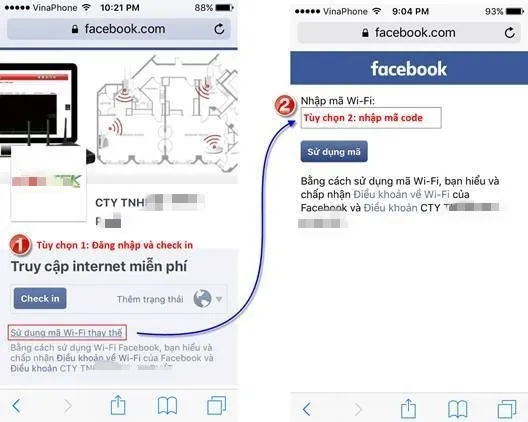
Cách sử dụng Facebook wifi dành cho khách hàng – Nguồn ảnh: Internet
Dù là cách 1 hay cách 2 thì điện thoại của khách hàng đều chuyển về trang Fanpage của bạn để tăng thêm lượt xem.
5. Cách thiết lập Facebook wifi
Cách thiết lập Facebook Wifi bạn thực hiện theo các bước như sau:
Bước 1: Thiết lập bộ định tuyến theo hướng dẫn của nhà sản xuất.
Bước 2: Ở phần cài đặt trang bạn đang có quyền quản lý, chọn kết nối trang Facebook của bạn với Facebook wifi.
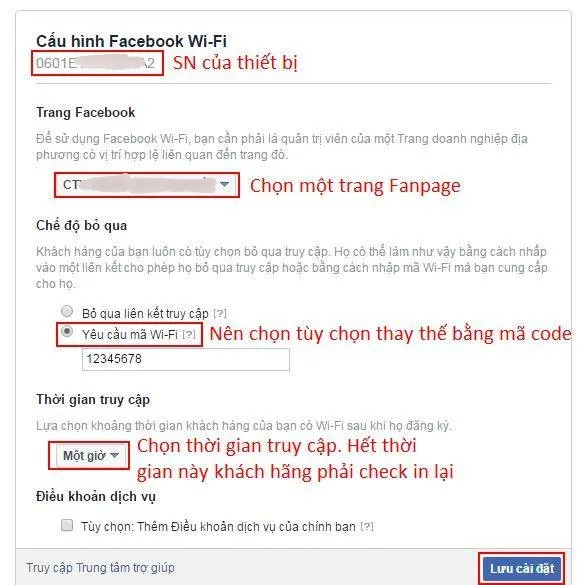
Hướng dẫn thiết lập Facebook wifi theo các bước – Nguồn ảnh: Internet
Bước 3: Tại phần tùy chỉnh:
- Chế độ bỏ qua: Bạn nên chọn tùy chỉnh thay thế bằng mã code và nhập mã code mới để thiết lập.
- Check in: Nếu như bạn không cần khách hàng phải check in trang Facebook mới có thể sử dụng Wifi, bạn có thể chọn mục bỏ qua liên kết để check in.
- Thời gian truy cập: Bạn chọn thời gian truy cập phù hợp theo mục đích của mình. Nếu hết thời gian này, khách hàng phải check-in lại.
Bước 4: Nhấn vào “Lưu cài đặt” để hoàn tất.
Để kiểm tra Facebook wifi, bạn có thể kết nối thiết bị của bạn với wifi rồi chờ màn hình chuyển sang giao diện đăng nhập của Facebook.
Nếu muốn thay đổi lại cài đặt Facebook wifi, bạn thực hiện như hướng dẫn trên, chọn phần cài đặt của trang rồi chọn Facebook wifi và thiết lập lại.
6. Xử lý những lỗi thường gặp về Facebook wifi
Sau khi tìm hiểu Facebook wifi là gì và những lợi ích mà tính năng này đem lại. Chúng ta cùng tìm hiểu tiếp những lỗi thường gặp khi sử dụng Facebook wifi và cách xử lý:
Làm thế nào để biết bộ định tuyến của bạn có tương thích hay không?
Thông thường, ngoài việc hỏi nhà cung cấp, bạn có thể tìm thương hiệu của bộ định tuyến Wifi ở trên hộp hoặc đăng nhập địa chỉ IP của bộ định tuyến trong trang cài đặt.
Tại đây, bạn có thể dựa vào danh sách bộ định tuyến Facebook wifi tương thích để kiểm tra xem thương hiệu có được hỗ trợ kết nối Facebook wifi hay không.
Nếu có, bạn tiếp tục thực hiện theo hướng dẫn để tìm Facebook wifi trong phần cài đặt của bộ định tuyến.
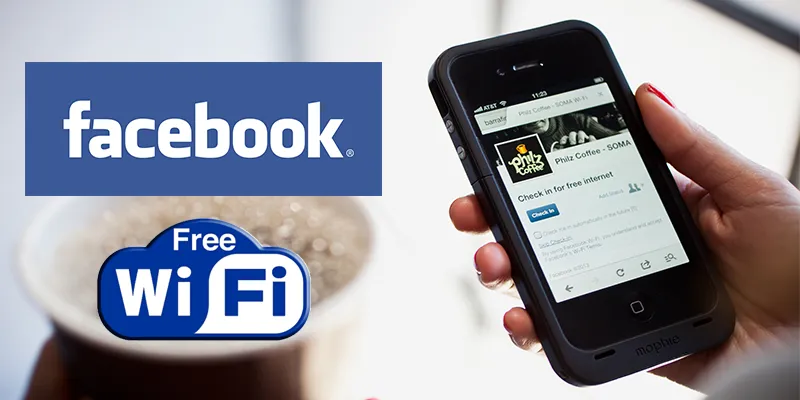
>>>>>Xem thêm: ” Lực Coriolis Là Gì ? Nghĩa Của Từ Lực Côriôlit Trong Tiếng Việt
Những lỗi thường gặp khi thiết lập Facebook wifi – Nguồn ảnh: Internet
Cách tìm thương hiệu và trang cài đặt của bộ định tuyến?
Sau khi đăng nhập IP của bộ định tuyến vào trình duyệt, bạn tiếp tục truy cập vào phần cài đặt của bộ định tuyến để xem tên thương hiệu. Bạn cần lưu ý nhập IP của bộ định tuyến chứ không phải IP của bạn.
Quên tên người dùng và mật khẩu để mở phần cài đặt của bộ định tuyến phải làm sao?
Thông tin người dùng và mật khẩu có thể nằm trên nhãn dán của bộ định tuyến. Nếu không có, bạn có thể dùng bộ định tuyến để cài đặt lại hoặc nhờ sự hỗ trợ của nhà cung cấp wifi.
Không tìm thấy Facebook wifi trong phần cài đặt của bộ định tuyến phải làm sao?
Khi vào phần cài đặt, nhưng không tìm thấy phần Facebook wifi thì rất có thể mẫu bộ định tuyến của bạn không có hỗ trợ Facebook wifi. Bên cạnh đó, để biết được thông tin chính xác, bạn có thể nhờ sự hỗ trợ thông tin từ nhà cung cấp.
Facebook wifi là gì? Hy vọng, thông qua bài viết này, bạn đã hiểu rõ hơn những thông tin hữu ích về Facebook wifi và những tính năng tuyệt vời mà giải pháp này cung cấp, giúp thương hiệu được quảng bá rộng rãi, tiếp cận đến nhiều đối tượng khách hàng tiềm năng hơn.